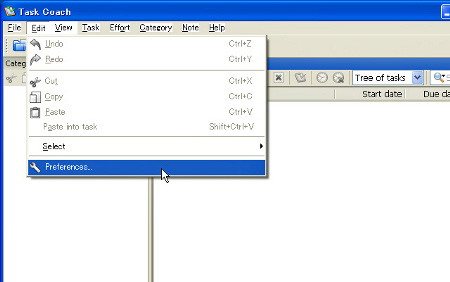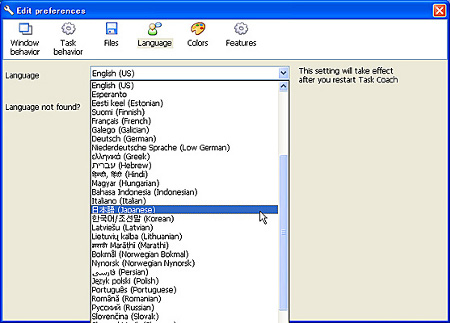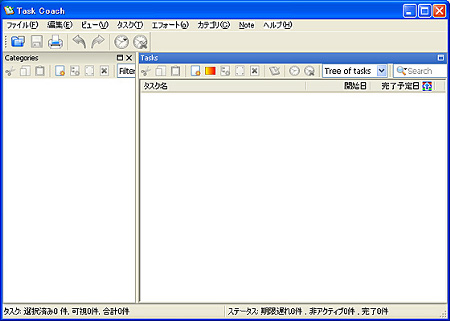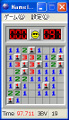Task Coachにタスクを登録
インストールを完了させると、「Task Coach」が起動する。最初に使い方のダイアログが表示されるので、[Close]ボタンをクリックしてダイアログを閉じる(図10)。
 |
図10 [Close]ボタンをクリックしてダイアログを閉じる |
図11のような「Task Coach」のウィンドウが表示される。まず、メニュー表示を日本語にしよう。[Edit]メニューから[Preferences]を選択する(図12)。
設定のダイアログが表示されるので、[Language]を選択し、「日本語」を選んで[OK]ボタンをクリックする(図13)。
設定の変更は再起動後に反映されるので、一度「Task Coach」を終了し、再起動しよう。すると、メニューが日本語に変更されている(図14)。